Il tuo computer non è riuscito ad avviarsi - Risoluzione errori

Il tuo computer non è riuscito ad avviarsi è un errore che indica che il tuo sistema sta faticando ad avviarsi correttamente. Questo problema può sorgere per vari motivi, come file di sistema danneggiati, hardware difettoso o un’installazione di software recente. Fortunatamente, ci sono diversi metodi che puoi provare per risolvere questo problema e riportare il tuo computer alla normalità.
Ti guiderò attraverso i passaggi per correggere questo errore e ripristinare la funzionalità del tuo sistema.
Iniziamo!
5 Modi per Risolvere l’Errore “Il tuo computer non è riuscito ad avviarsi”
Ecco cinque soluzioni:
Avvia in Modalità Provvisoria
La modalità provvisoria ti consente di avviare il computer con driver e servizi minimi, il che può aiutare a identificare e risolvere problemi. Ecco come avviarla:
- Riavvia il PC più volte per attivare Modalità Riparazione Automatica.
-
Seleziona Risoluzione dei problemi dalle opzioni disponibili.
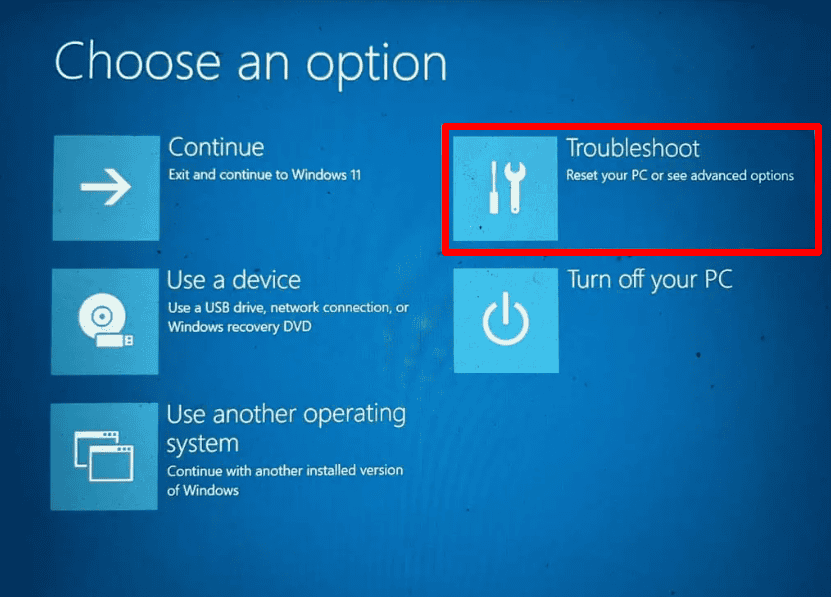
-
Clicca su Opzioni avanzate.
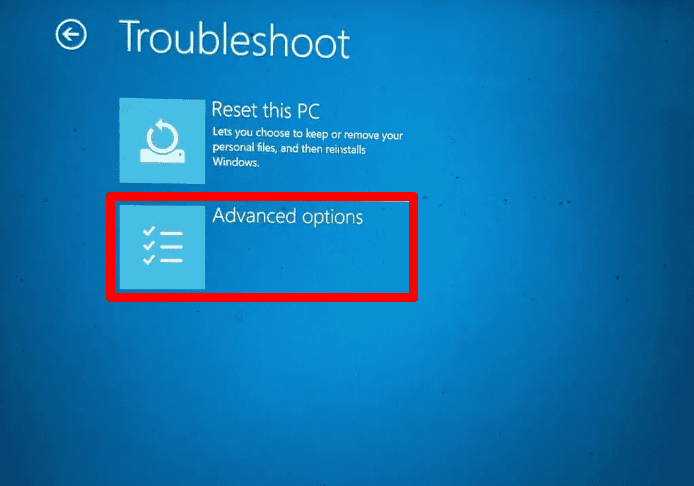
-
Tocca Impostazioni di avvio.
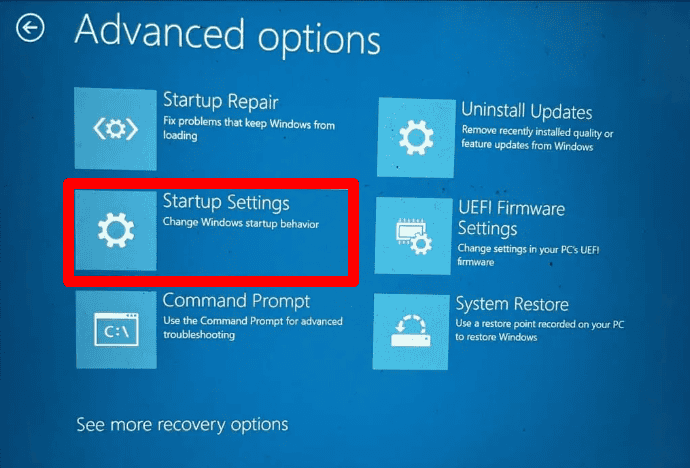
-
Tocca Riavvia.
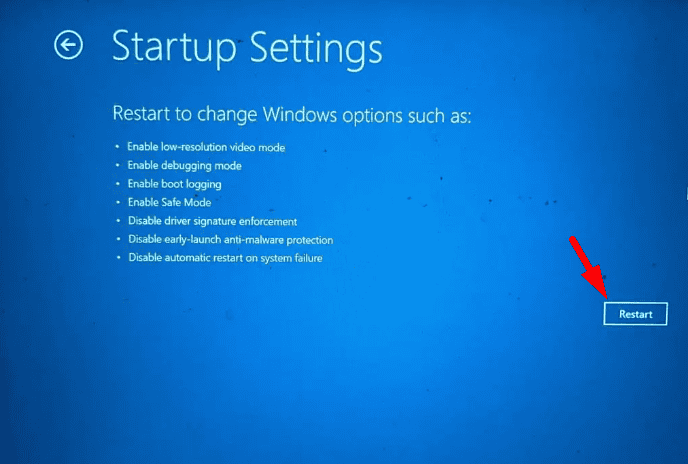
-
Premi F5 per avviare Windows in Modalità Provvisoria con Rete.
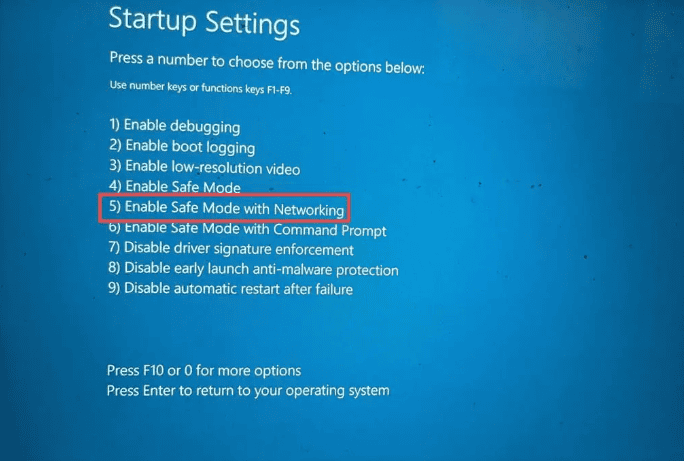
Windows ora si avvierà in modalità provvisoria, permettendoti di effettuare una risoluzione dei problemi più approfondita.
Ripara i File di Sistema Danneggiati
I file di sistema danneggiati possono impedire al computer di avviarsi correttamente. Utilizzando lo strumento Controllo File di Sistema (SFC), puoi eseguire la scansione e ripararli. Segui questi passaggi:
-
Premi l’icona di Windows + X e seleziona Windows PowerShell (Admin).
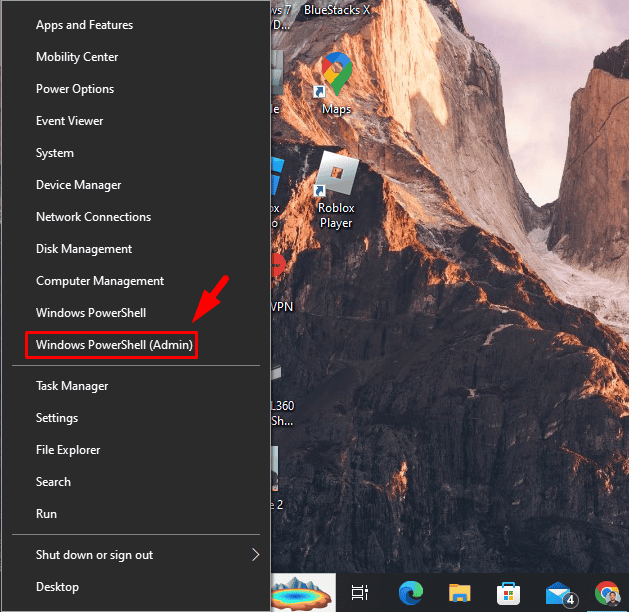
-
Digita sfc /scannow e premi Invio.
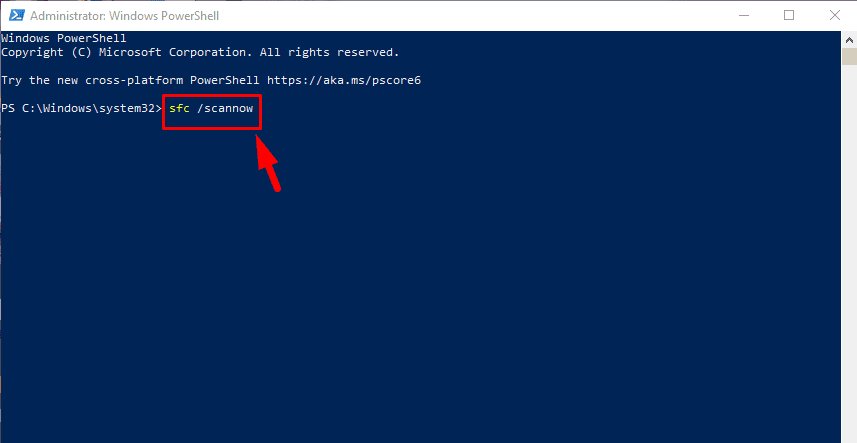
Aspetta il completamento della scansione, che riparerà automaticamente eventuali file danneggiati.
Ripristina il Tuo Sistema
Se il computer funzionava bene recentemente, ripristinare il sistema a uno stato precedente potrebbe risolvere il problema. Ecco come fare:
-
Premi l’icona di Windows + I per aprire Impostazioni, quindi clicca su Sistema.
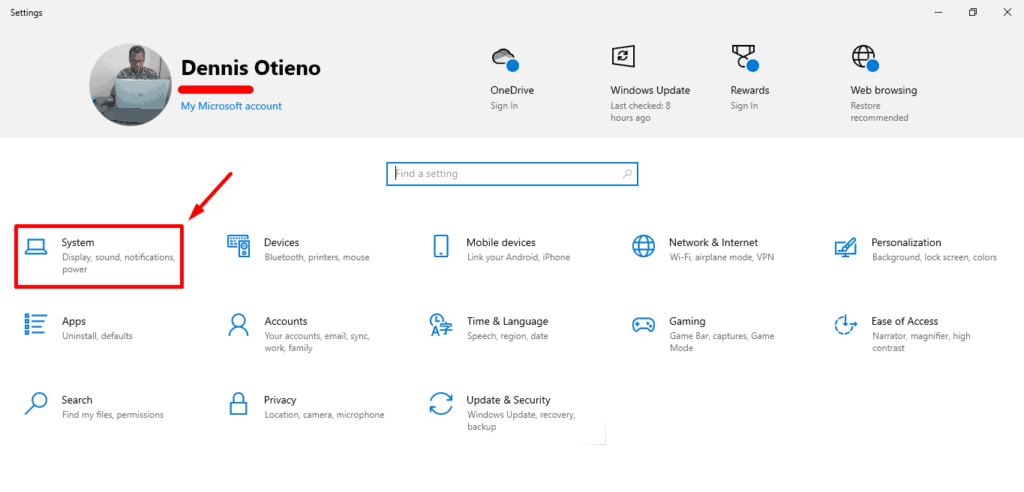
-
Tocca Informazioni e poi clicca su Protezione di Sistema.
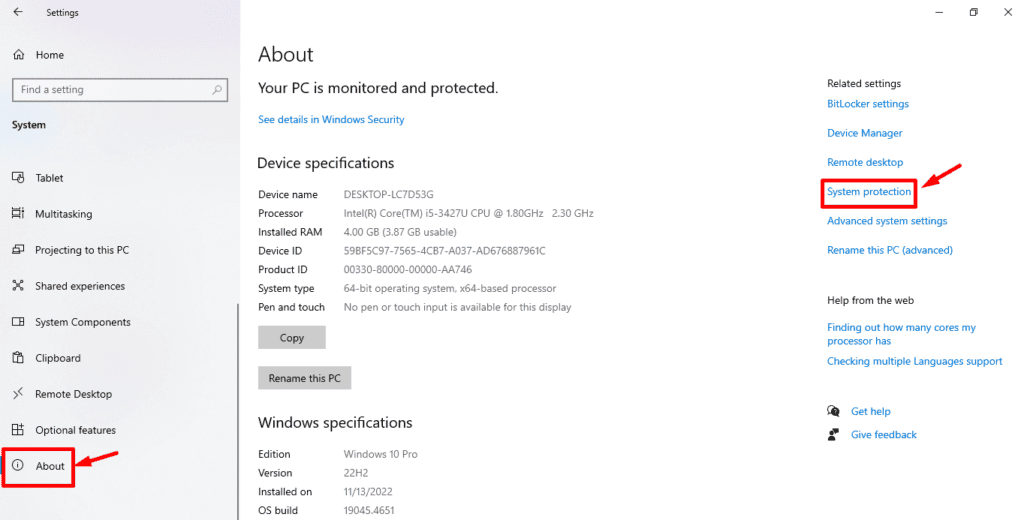
-
Tocca Ripristino del Sistema.
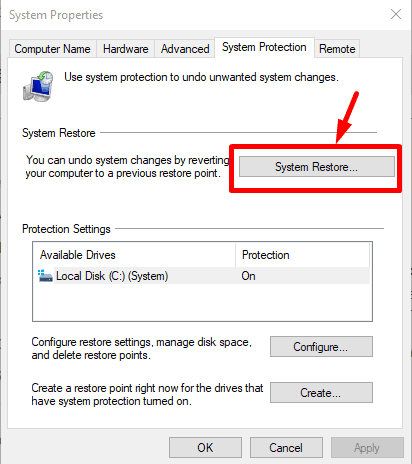
-
Clicca su Avanti.
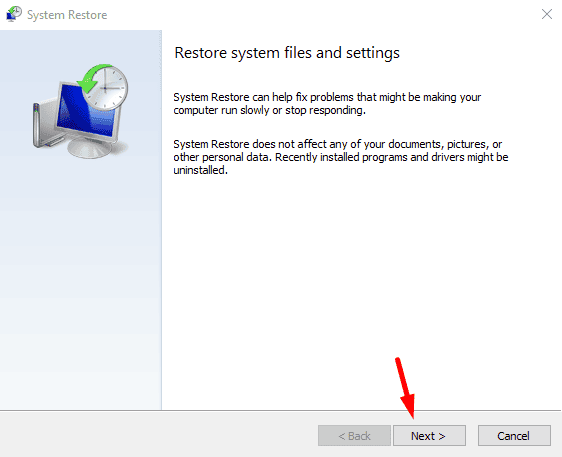
-
Scegli un punto di ripristino dall’elenco. Se disponibile, clicca su Avanti.
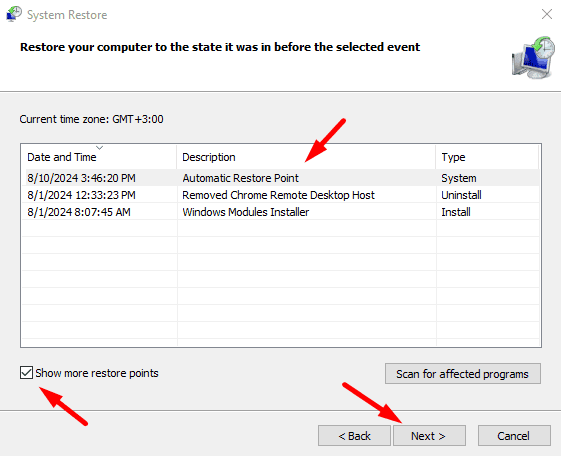
-
Clicca su Fine.
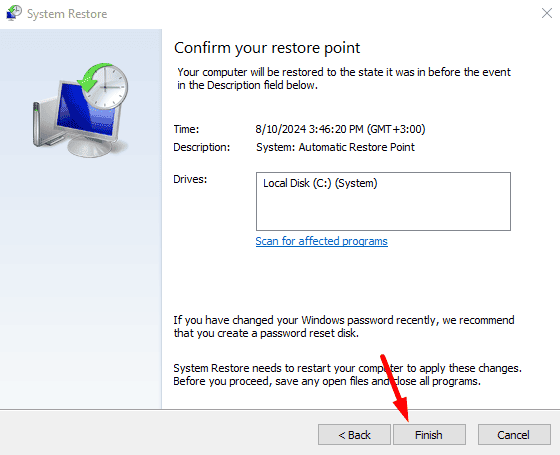
Il tuo sistema utilizzerà ora lo stato di lavoro precedente.
Esegui Riparazione all’Avvio
La Riparazione all’Avvio è un’utile funzione integrata di Windows che può risolvere problemi che impediscono al computer di avviarsi. Ecco come usarla:
-
Accedi all’Ambiente di Ripristino di Windows (WinRE) tenendo premuto il tasto Shift mentre clicchi su Riavvia dal menu Start. In alternativa, puoi accendere e spegnere il computer tre volte per attivarlo.
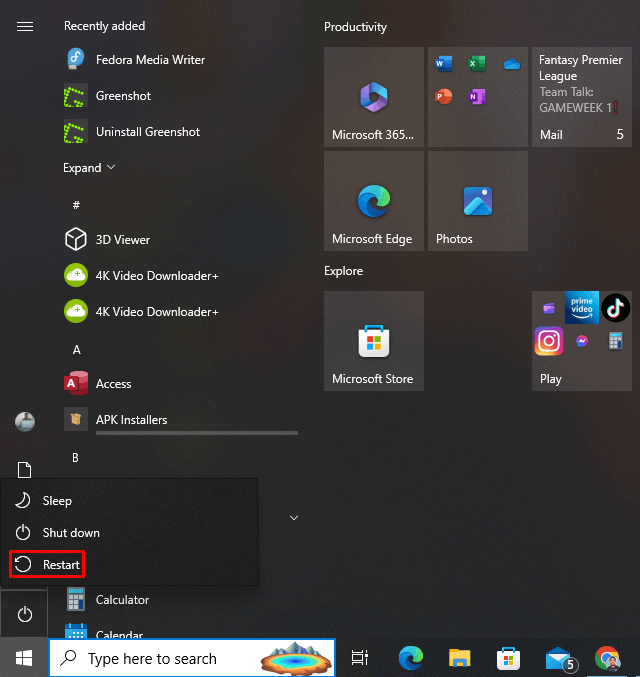
-
Seleziona Risoluzione dei problemi.
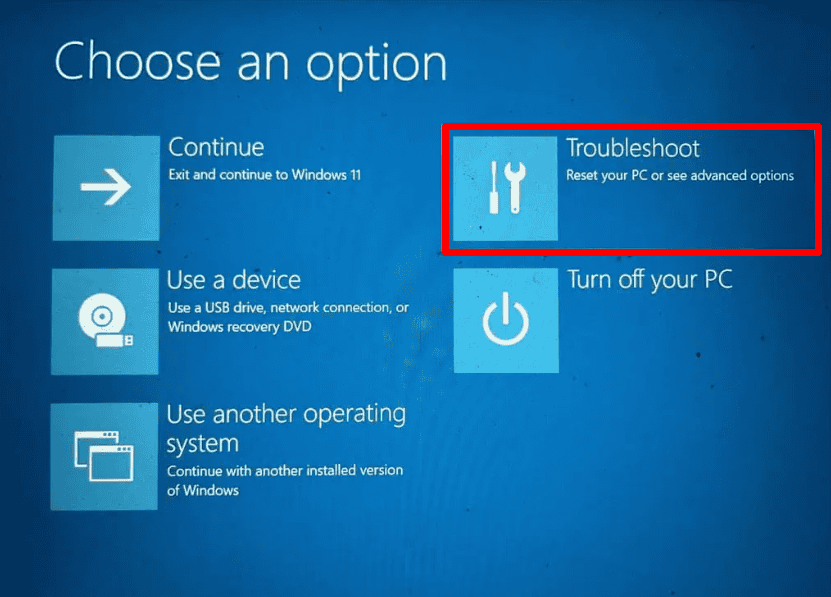
-
Tocca Opzioni avanzate.
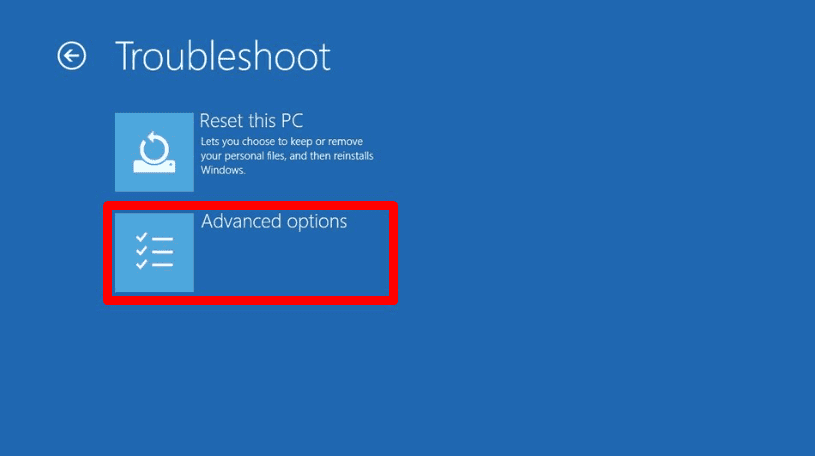
-
Clicca su Riparazione all’Avvio.
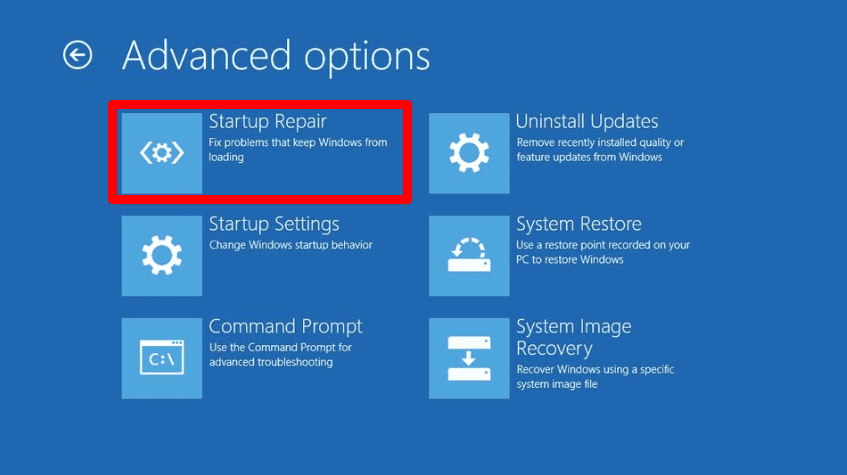
Windows cercherà di risolvere automaticamente i problemi di avvio.
Reinstalla Windows
Come ultima risorsa, reinstallare Windows può risolvere l’errore sostituendo tutti i file di sistema. Assicurati di eseguire il backup dei tuoi dati prima di procedere. Ecco come fare:
-
Scarica lo strumento di creazione dei media di Windows dal sito web di Microsoft e crea un’unità USB avviabile.
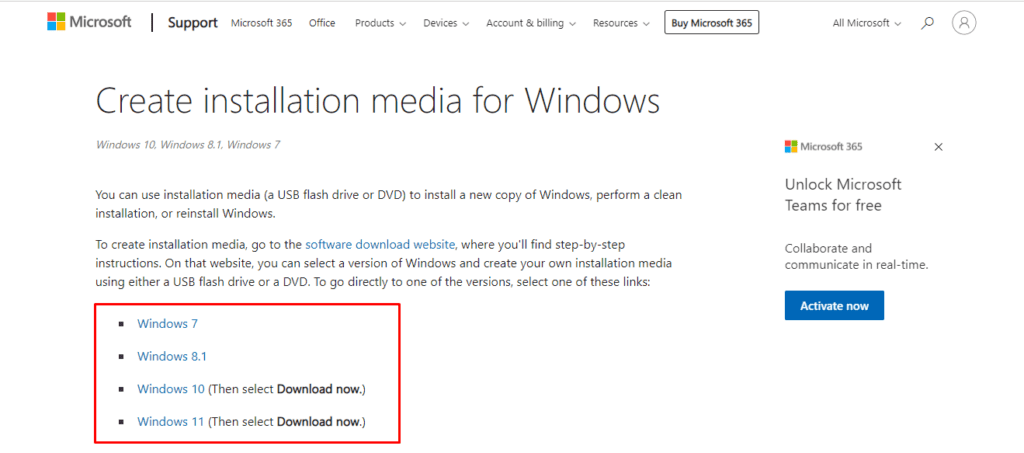
- Collega l’unità USB e riavvia il computer.
- Premi F12, F2 o ESC durante l’avvio per accedere al Menu di Avvio.
- Scegli la tua unità USB dalle opzioni di avvio e premi Invio.
- Segui le istruzioni sullo schermo per installarla.
L’errore Il tuo computer non è riuscito ad avviarsi è facile da risolvere con i passaggi giusti. Ricorda di eseguire regolarmente il backup dei tuoi dati importanti per evitare perdite potenziali in situazioni come questa.
Inoltre, possiamo mostrarti come risolvere un computer lento, FTDISK_INTERNAL_ERROR e ERROR_READ_FAULT.












